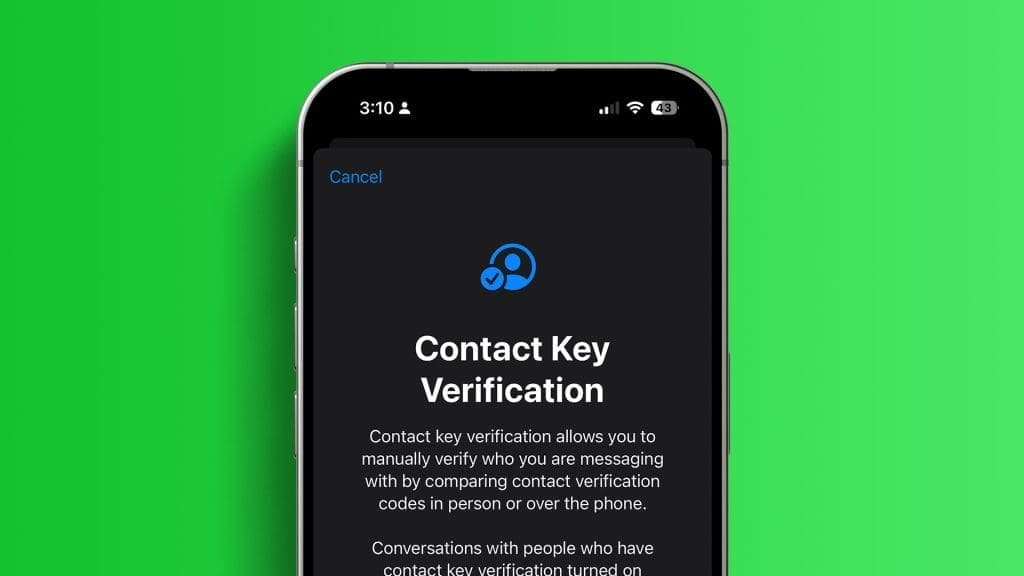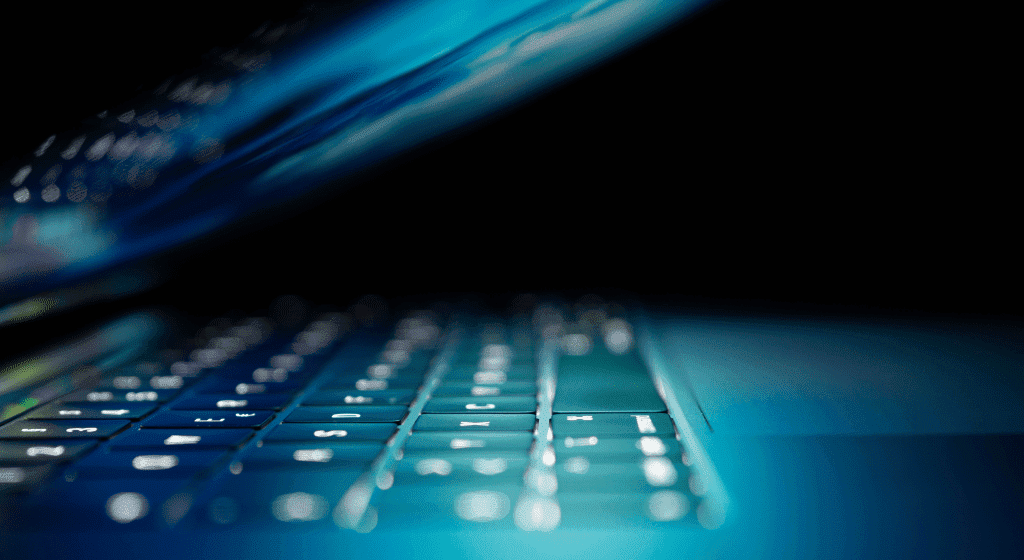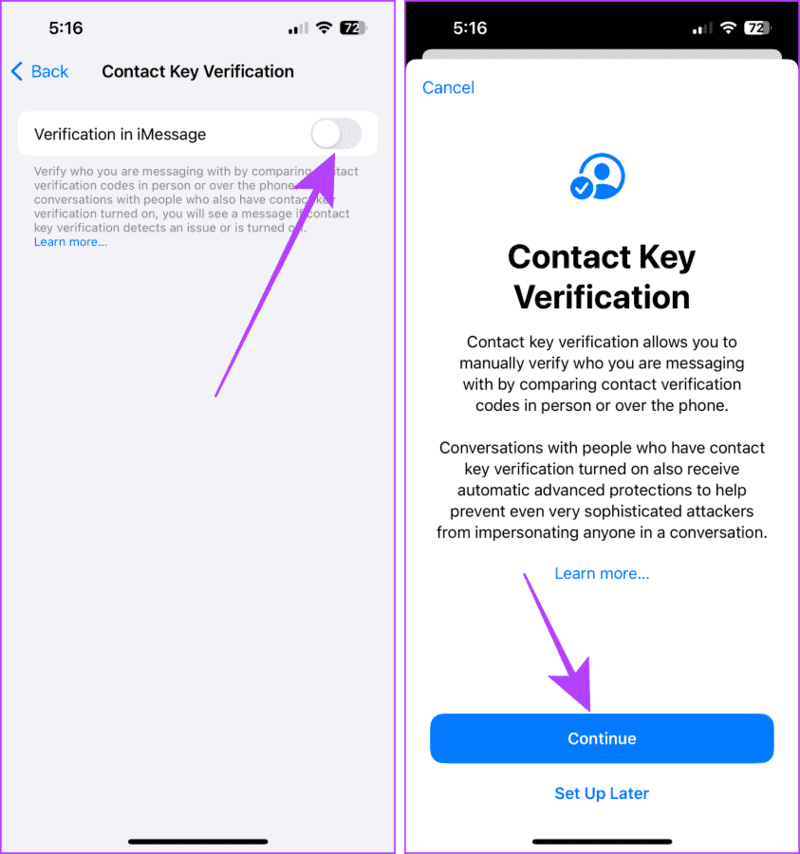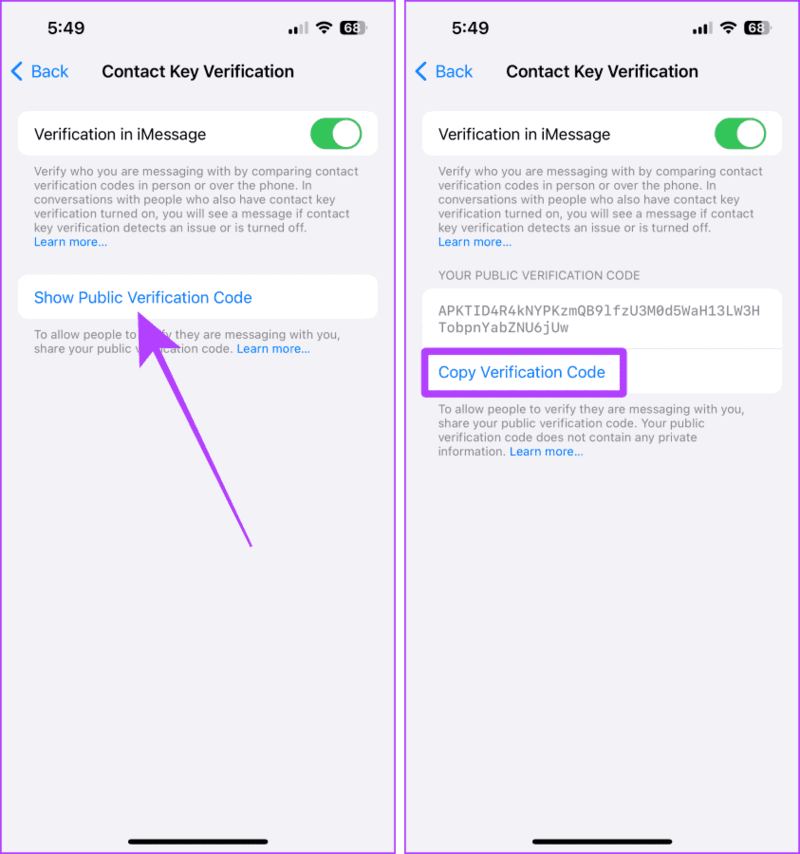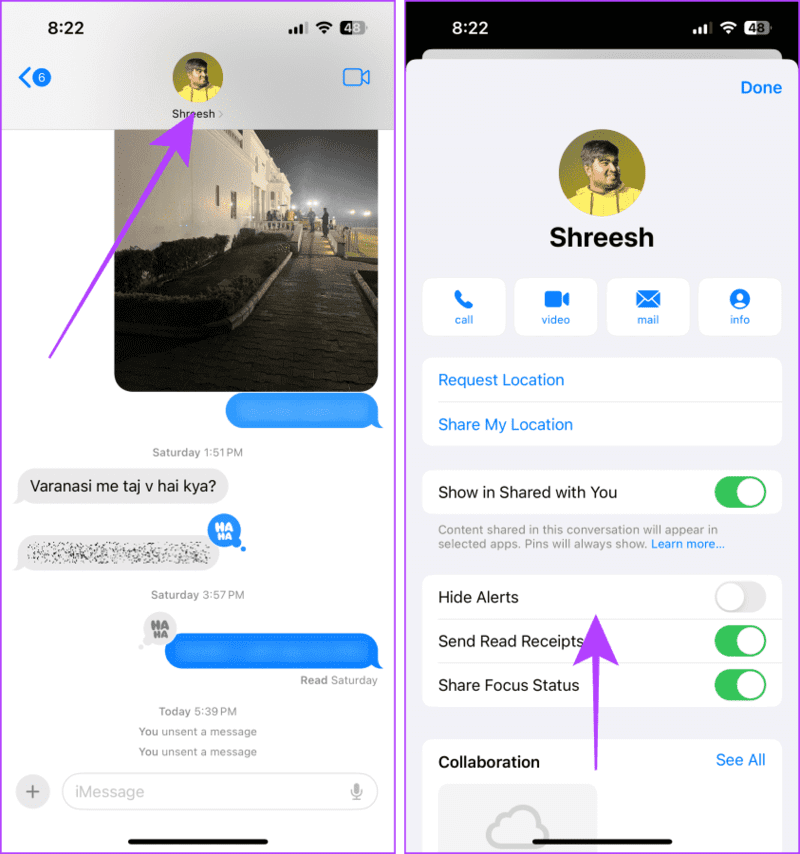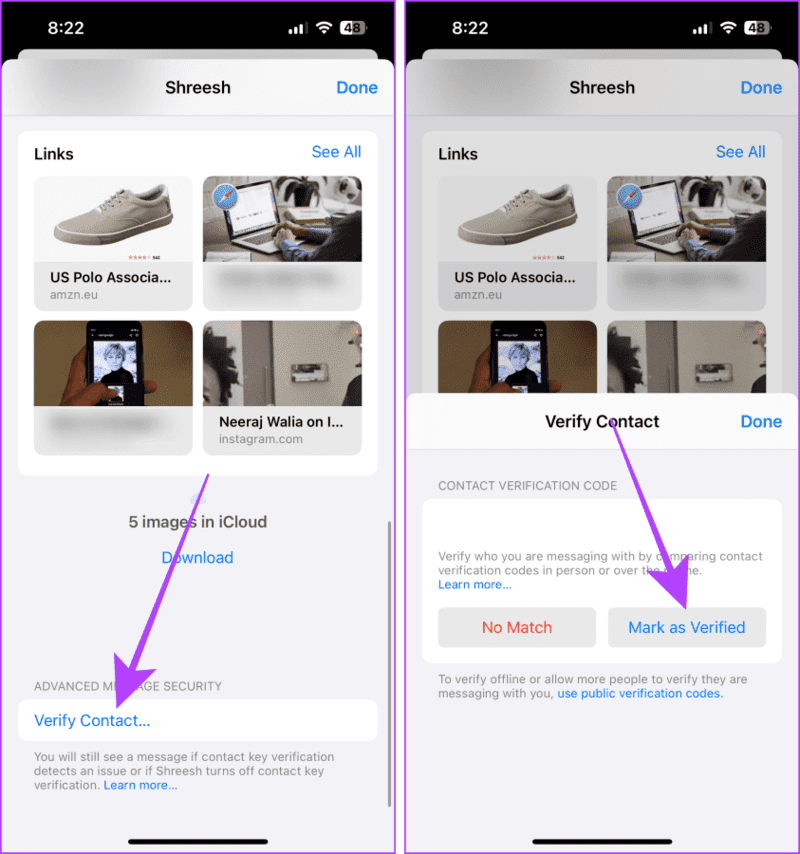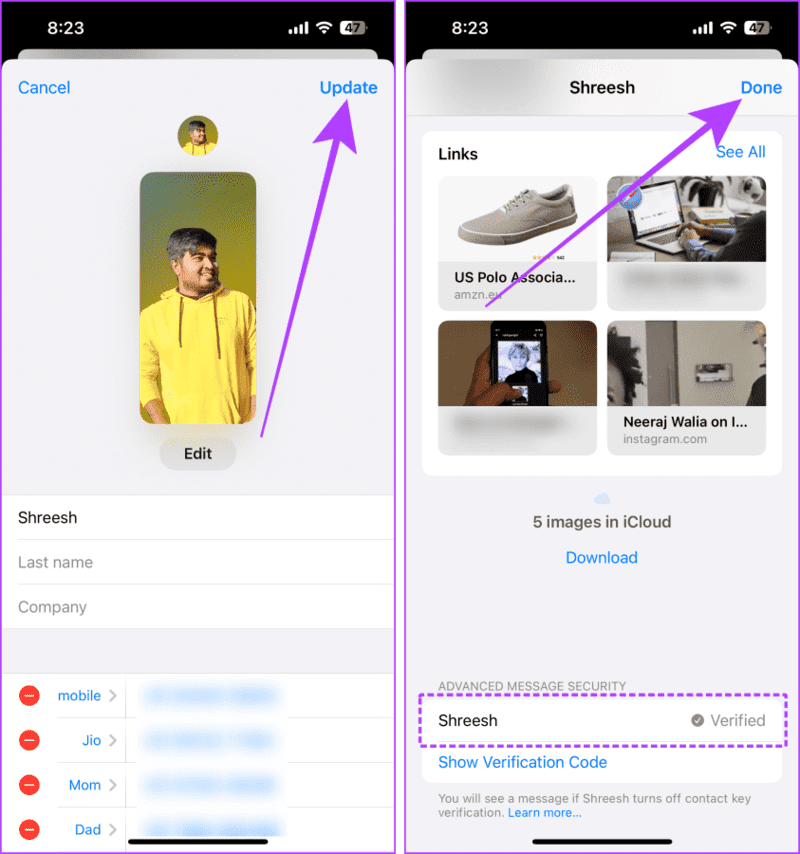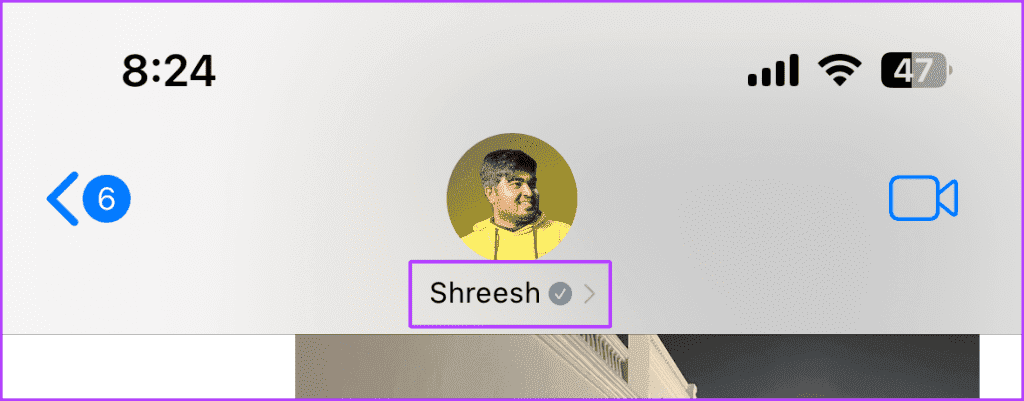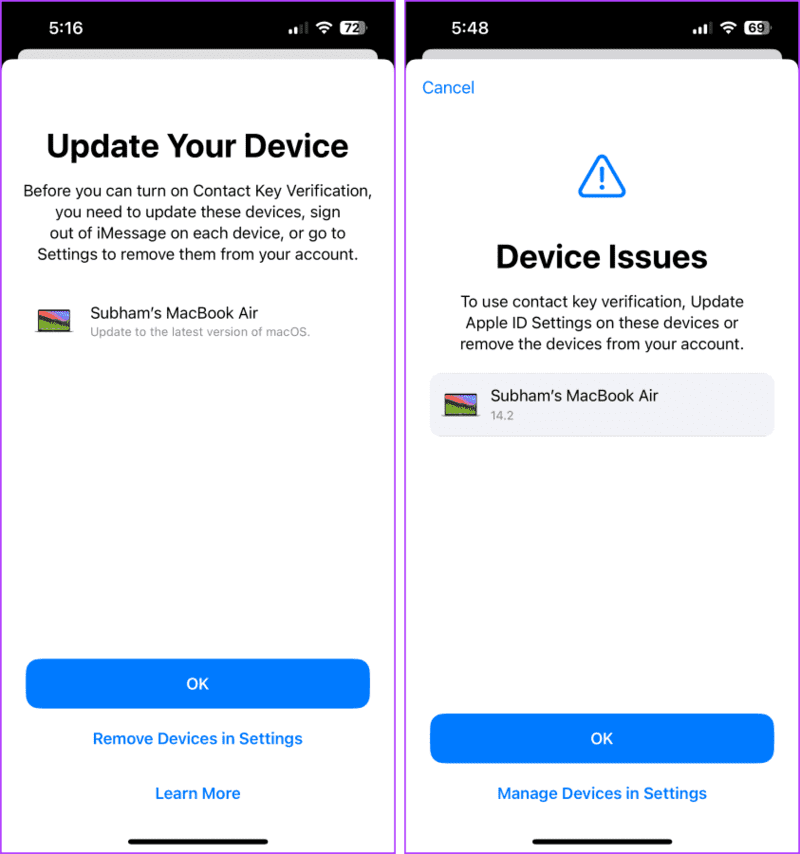Qu'est-ce que la fonctionnalité de vérification de la clé d'appel dans iMessage et comment l'utiliser
Vous n'avez pas à vous soucier que vos messages parviennent à la bonne personne. Apple a introduit une autre fonctionnalité de sécurité qui rend iMessage sur votre iPhone plus sécurisé que jamais, à savoir la fonction de vérification de la clé d'appel.
C’est une fois de plus qu’Apple tient sa promesse audacieuse en matière de « confidentialité ». "C'est l'iPhone." D'après sa publicité. Allons-y et apprenons-en plus sur ce qu'est la vérification de la clé d'appel, comment elle fonctionne, comment l'utiliser et bien plus encore.
Qu'est-ce que la fonctionnalité de vérification de la clé d'appel ?
Apple dispose déjà d'une liste de fonctionnalités de sécurité avancées telles que Chiffrement de bout en bout pour iMessage, Protection avancée des données et mode de verrouillage. Cependant, c'est vérifié Touche d'appel pour iMessage Une nouvelle fonctionnalité de sécurité garantit que vos iMessages ne parviennent qu'à la personne prévue. Par conséquent, il offre une couche de sécurité supplémentaire lors de la messagerie d’un contact VIP.
Vous pouvez vérifier manuellement les clés en personne ou via un appel téléphonique (ou FaceTime) pour vous assurer qu'il est le seul à recevoir vos messages. De plus, si vous ou l'autre personne ajoutez un nouvel appareil à votre (ou à ses) identifiants Apple, l'autre personne en sera informée.
Par conséquent, vous pouvez facilement savoir si quelqu’un d’autre essaie d’écouter votre conversation. Si oui, vous pouvez supprimer l'appareil de votre identifiant Apple ; Sinon, vous pouvez revérifier les clés pour garantir une confidentialité maximale du chat.
COMMENT FONCTIONNE LA VÉRIFICATION DE LA CLÉ D'APPEL IMESSAGE
Quand Envoyer un message iMessage est entièrement crypté de bout en bout. Cependant, si vous craignez toujours que la confidentialité de votre chat puisse être compromise si quelqu'un a accédé à vos identifiants Apple (ou à ceux de l'autre personne) et a ajouté un nouvel appareil, la vérification de la clé de connexion garantit que vous discutez avec la bonne personne, mais comment ?
Voici comment fonctionne CKV sous forme de planning :
- Vous (et l’autre personne) effectuez la vérification de la clé de connexion. Un code de vérification global est généré (pour les deux).
- Vous pouvez vérifier ces codes de vérification publics en personne ou via un appel sécurisé et marquer le contact de l'autre personne comme vérifié. (Nous avons mentionné les étapes ci-dessous dans cet article)
- Le contact affiche un badge vérifié et vous pouvez désormais continuer à discuter.
- S'il y a un problème avec vous ou l'autre personne, vous (ou l'autre personne) serez averti dans iMessage et vous devrez peut-être revérifier vos contacts.
Lisez aussi: Derniers conseils pour rendre votre iPhone plus sécurisé
Quelques prérequis pour CKV
Avant de vous montrer comment utiliser la fonctionnalité de vérification de la clé d'appel dans iMessage, voici les exigences de base que vous devez garder à l'esprit :
- Assurez-vous que vos appareils Apple exécutent iOS 17.2, watchOS 9.2 et macOS 14.2 et versions ultérieures si vous utilisez iMessage sur cet appareil.
- Votre iPhone est connecté avec votre identifiant Apple.
- iMessage est activé sur iPhone.
- Le trousseau et les contacts iCloud doivent être activés sur tous les appareils.
- Vous devez utiliser le mot de passe ou le mot de passe sur l'iPhone.
- L'authentification à deux facteurs de l'identifiant Apple est activée.
Comment utiliser la clé de vérification d'appel
Utiliser la vérification de la clé d'appel dans iMessage sur votre iPhone est simple. Pour utiliser la fonction de vérification de la clé d'appel, vous devez l'activer dans les paramètres. Pour plus de commodité, nous diviserons ce processus en deux parties, à savoir allumer le CKV et vérifier le contact après l'avoir allumé. Jetons un coup d'œil aux étapes.
Partie 1 : Activer CKV
Étape 1: Ouvrir une application Paramètres Sur un appareil iPhone Votre et cliquez sur Nom/identifiant Apple.
Passons à l'étape 2 : Faites défiler vers le bas à Paramètres Id Apple et cliquez sur Vérifier Clé de contact.
Passons à l'étape 3 : Tournez l'interrupteur à bascule pour vous enregistrer iMessage.
Étape 4: Clique sur "Continuer".
Étape 5: Il va maintenant fonctionner CKV. Pour confirmer, cliquez sur "Afficher le code de vérification global" Pour afficher ou partager votre code de vérification.
Passons à l'étape 6: Appuyez sur Copier le code de vérification et collez-le dans le chat ou partagez-le sur vos réseaux sociaux pour partager votre code de vérification avec d'autres.
Partie 2 : Vérifier le contact
Une fois CKV activé, les discussions ne seront plus automatiquement vérifiées dans iMessage. Le processus est effectué manuellement car vous devez choisir le contact que vous souhaitez vérifier depuis l'application iMessage sur votre iPhone. Jetons un coup d'œil aux étapes simples pour ce faire.
Astuce : Vous pouvez également vérifier un contact en collant son code de vérification générique dans son contact depuis l'application Contacts.
Étape 1: Ouvert Chat iMessage du contact que vous souhaitez vérifier et appuyez sur Sa photo de profil.
Étape 2: Faites défiler une page vers le bas Options de discussion vers le bas.
Passons à l'étape 3 : Cliquez sur Vérifier le contact.
Remarque : assurez-vous que l'autre personne est également sur la même page et appuyez sur l'option Vérifier le contact sur son iPhone, sinon les codes de vérification des contacts n'apparaîtront pas.
Étape 4: Une fois Les codes de vérification des contacts correspondent, Cliquez sélectionner Cela a été vérifié.
Étape 5: Une page s'ouvrira Modifier les contacts; Cliquez sur تحديث.
Remarque : Apple enregistre le code de vérification public de l'autre personne dans le contact de la même personne pendant le processus. Par conséquent, la mise à jour de la page de contacts est une étape incontournable.
Étape 6: Clique sur Fait.
Une fois que vous avez vérifié un contact, vous devriez voir une coche Vérifié à côté du nom du contact avec lequel vous discutez.
Lire aussi : Meilleurs paramètres de confidentialité iPhone pour sécuriser vos données
QUE FAIRE SI VOUS NE POUVEZ PAS ACTIVER LA VÉRIFICATION DE LA CLÉ D'APPEL SUR IPHONE
Si vous voyez des erreurs comme celles-ci (images ci-dessous) lors de l'exécution de la vérification de la touche d'appel sur votre iPhone, ne vous inquiétez pas. Voici quelques correctifs que vous pouvez essayer sur vos appareils Apple pour résoudre ce problème.
- Mettez à jour votre Mac ou iPad
- Supprimez votre Mac ou iPad de votre identifiant Apple.
- Déconnectez-vous de votre identifiant Apple dans iMessage sur votre Mac/iPad.
- Gardez le nom ou les paramètres de l'identifiant Apple ouverts sur votre appareil lors de l'exécution de CKV sur votre iPhone (si vous rencontrez des problèmes même après une mise à jour du système d'exploitation).
Questions fréquemment posées concernant la vérification de la touche d'appel
1. Dois-je également vérifier CKV sur mon Mac et mon iPad ?
Non, vos appareils précédents sont automatiquement vérifiés avec votre iPhone pendant le processus. Cependant, si vous ajoutez un nouvel appareil après vérification, l'autre personne peut vous demander de le vérifier à nouveau.
2. Pouvez-vous ajouter un nouvel appareil à votre identifiant Apple après avoir vérifié CKV dans iMessage ?
Oui, vous pouvez. Mais cela montrera qu'un nouvel appareil a été ajouté à votre identifiant Apple et vous devrez vérifier à nouveau pour vous assurer que personne d'autre n'écoute votre conversation.
3. Pourquoi est-ce que je reçois des alertes de vérification des touches d'appel dans iMessage même après la vérification ?
Vous pouvez recevoir des alertes si l'autre personne ajoute un nouvel appareil à son identifiant Apple, si le serveur Apple est en panne, n'est peut-être pas disponible pour le moment ou si quelqu'un écoute aux portes.
4. Puis-je réinitialiser mon code de vérification global ?
Oui. Accédez à la page officielle de l'identifiant Apple et sélectionnez « Entrée d'inscription et sécurité » > Choisissez la vérification de la clé d'appel > Sélectionnez Réinitialiser la vérification de la clé d'appel. De plus, nous vous suggérons de réinitialiser le mot de passe de votre identifiant Apple et de vous déconnecter de tous les appareils Apple si vous pensez que votre identifiant Apple a été compromis ou qu'un appareil inconnu a été ajouté à votre compte.
Une fois le code de vérification global réinitialisé, revérifiez auprès de vos contacts dans iMessage.
Gardez vos conversations saines et sauves
En bref, si vous êtes journaliste, militant des droits humains, diplomate ou impliqué dans un tel cas, cette fonctionnalité peut vous aider à avoir plus de confidentialité sur iMessage. Grâce à la vérification des touches d'appel, vous pouvez vous assurer que vous parlez à la bonne personne.